如何使用任務規劃程式開啟網站
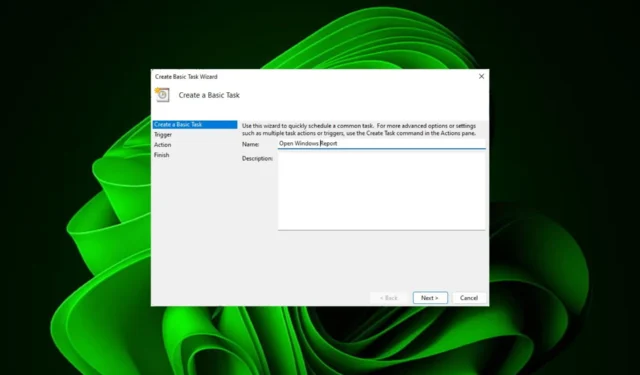
您每天大約在同一時間經常造訪同一網站嗎?這可能會導致您花費大量時間打開多個瀏覽器選項卡,並使瀏覽器充滿混亂,只是為了執行日常任務。
那麼,無需手動啟動瀏覽器即可打開它怎麼樣?這非常簡單,不需要您下載任何第三方應用程序,如下所示。
如何設定任務計劃程序來開啟網站?
- 按鍵,在搜尋方塊中Windows 鍵入「任務規劃程式」 ,然後按一下「開啟」。
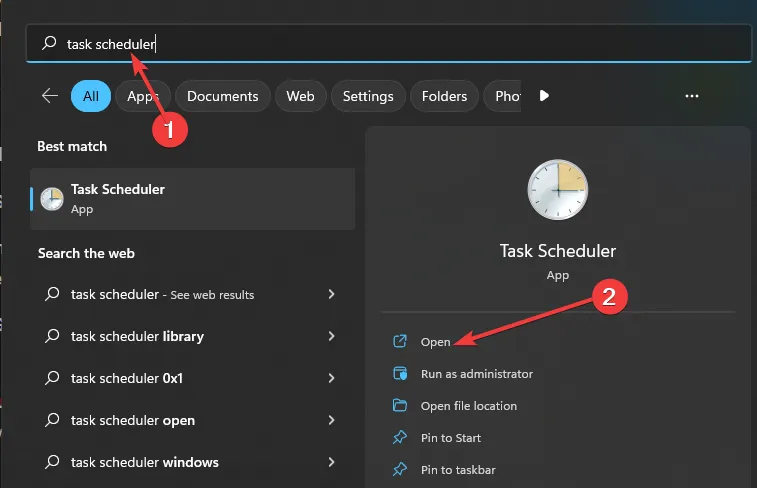
- 在右側側邊欄上,按一下「建立基本任務」選項。
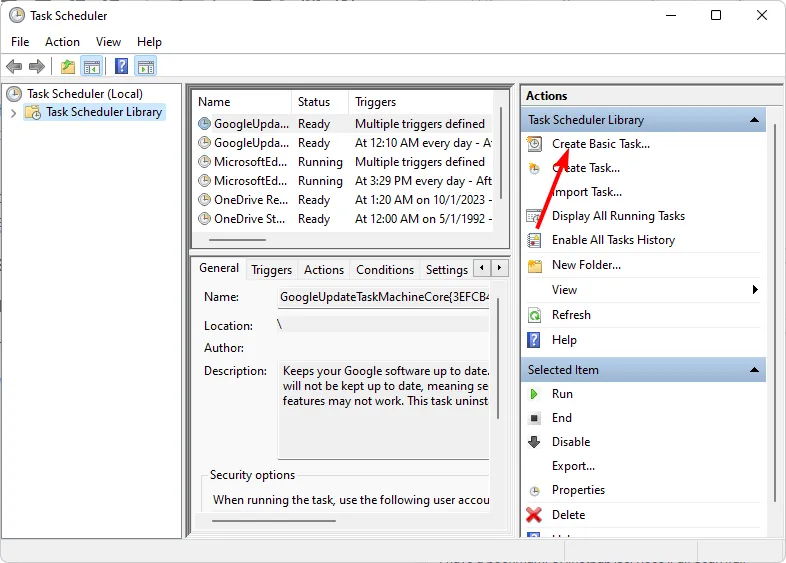
- 在「名稱」欄位中,輸入您要開啟的網站的名稱,然後按一下「下一步」。
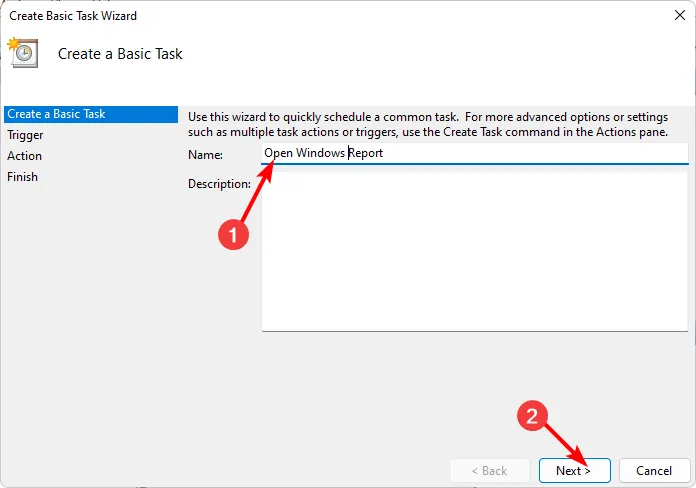
- 接下來,在「觸發器」下,按一下時間頻率並點擊「下一步」。
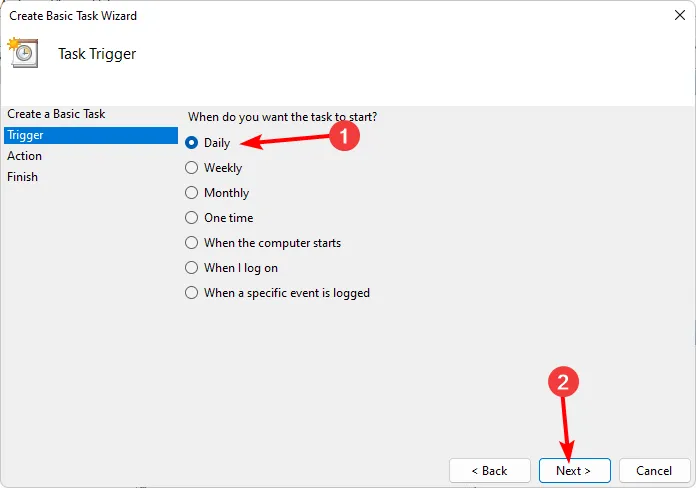
- 選擇您希望該活動重複發生的時間,然後按一下「下一步」。
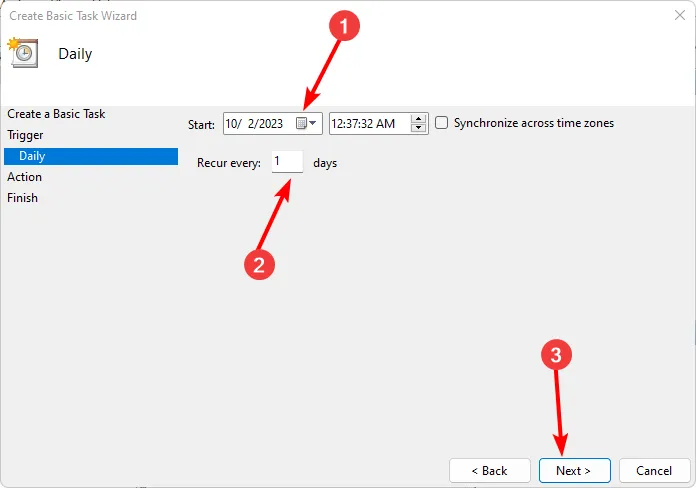
- 選擇啟動程序並按一下下一步。
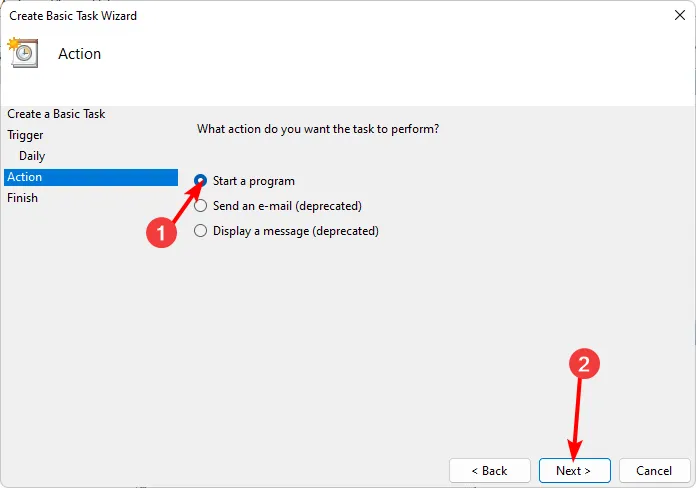
- 在「程式/腳本」條目中,鍵入要開啟該網站的目標應用程式的位置,然後在「新增」參數中輸入該網站的 URL。
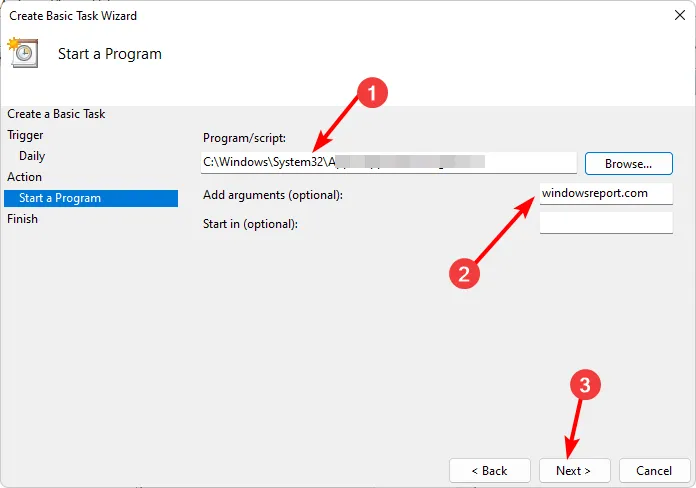
- 點擊“下一步”並驗證您輸入的詳細資訊是否正確,然後按一下“完成”按鈕。
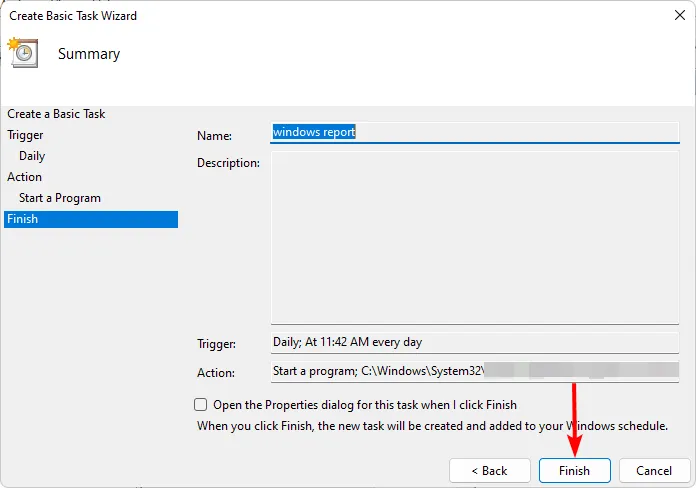
- 現在點擊「運行」來測試它是否正常工作並等待任務運行的設定時間。
現在你就得到了它。當涉及到您的工作流程時,一些客製化和微調可能會大有幫助。規劃任務可能聽起來像是一項繁重的工作,但如果您是瀏覽器的重度用戶,那麼為了正確完成任務而付出的代價確實很小。
雖然這對於打開經常訪問的網站很有用,但請記住要謹慎使用。有時,安排批次檔可以節省您的任務時間,但過多的網站可能會減慢您的電腦速度,如果您不小心,甚至會堵塞您的網路連線。
您可以選擇延遲某些啟動應用程式以縮短啟動時間,這樣您的盤子上就不會同時競爭太多重複性任務或使用自動化工具。這還不是全部。您還可以應用更多任務計劃程序提示並利用其高級設定。
您是否嘗試過使用任務規劃程式開啟網站?體驗如何?請在下面的評論部分告訴我們。



發佈留言